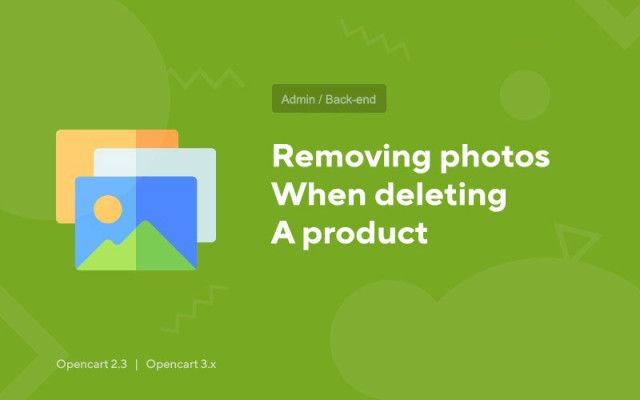Entfernen von Fotos beim Löschen eines Produkts
Price in reward points: 5
Ein sehr nützliches Modul zur Optimierung des Gewichts Ihrer Website! Standardmäßig werden in CMS Opencart beim Löschen eines Produkts alle daran angehängten Bilder nicht gelöscht, sondern bleiben weiterhin bestehen, um Ihr Hosting zu laden. Zum Glück lässt sich das beheben :)
Nach der Installation des Modifikators werden alle Fotos des Produkts zusammen mit der Entfernung des Produkts vom FTP gelöscht.
Schutz vor ungewolltem Löschen
Vor dem Löschen erfolgt eine obligatorische Prüfung . Wenn die Bilder des zu löschenden Produkts nicht nur darin, sondern auch in einem anderen Produkt verwendet werden, werden die Bilder nicht gelöscht!
Und ein wichtiger Punkt, die Bilder, die direkt in der Beschreibung sind (einige Online-Shops füllen Produktbeschreibungen auf diese Weise aus), diese Fotos werden nicht überprüft. Das Modul ist nur für gesperrte Fotos auf "normale" Weise relevant.
Es gibt 2 Arten der Installation: "Erweiterungen installieren", wenn die Moduldatei ein Archiv mit der Endung ocmod.zip ist oder "Über FTP (Dateimanager)" , wenn es sich um ein einfaches Archiv mit Dateien handelt.
Ocmod installieren
- 1 Laden Sie die Moduldatei herunter . Kostenpflichtige Add-Ons können erst nach der Zahlung in Ihr Konto heruntergeladen werden.
- 2 Gehen Sie im Admin-Bereich Ihrer Website zu „Erweiterungen“ -> „Erweiterungen installieren“ oder „Module“ -> „Modifikatoren installieren“ und klicken Sie auf die Schaltfläche „Hochladen“ .
- 3 Wählen Sie die heruntergeladene Datei aus und klicken Sie auf "Fortfahren" , warten Sie auf die Inschrift - "Erfolgreich installiert" ;
- 4 Gehen Sie dann zu "Add-ons Manager" oder "Modifiers" und klicken Sie auf die Schaltfläche "Update" (blau, in der oberen rechten Ecke). Und vergeben Sie auch Administratorrechte für das Modul (unten steht geschrieben, wie das geht).
Installation per FTP
- 1 Laden Sie die Moduldatei herunter. Kostenpflichtige Add-Ons können erst nach der Zahlung in Ihr Konto heruntergeladen werden;
- 2 Laden Sie Dateien über den Dateimanager in das Stammverzeichnis der Website hoch . In der Regel enthält das Archiv Dateien für verschiedene Versionen von PHP und OC-Version (Sie müssen Ihre Option richtig auswählen);
- 3 Gehen Sie dann zu "Add-ons Manager" oder "Modifiers" und klicken Sie auf die Schaltfläche "Update" (blau, in der oberen rechten Ecke). Und vergeben Sie auch Administratorrechte für das Modul (unten steht geschrieben, wie das geht).
Gehen Sie nach der Installation eines Moduls zum Abschnitt "System" -> "Benutzergruppen" -> "Administrator", deaktivieren Sie alle Kontrollkästchen und setzen Sie sie zurück, indem Sie auf die Schaltfläche "Alle auswählen" in den Ansichts- und Änderungsfeldern klicken.
Tags: Opencart 2.3, Opencart 3.0, Opencart Pro 2.3, OcStore 2.3, OcStore 3.0